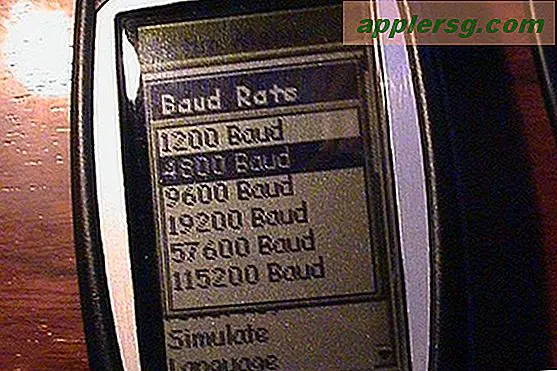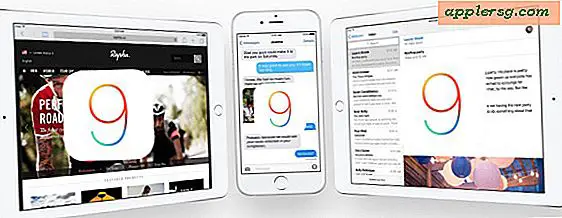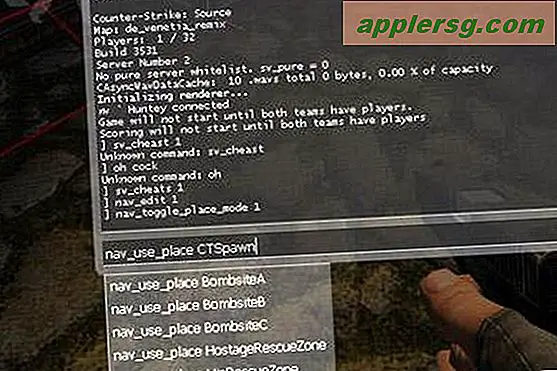Fixa iMessage "Waiting for Activation" -felet

Trots att du har konfigurerat iMessage korrekt, stöter vissa användare ibland på ett "Waiting for Activation" -fel antingen vid uppdatering till en ny version av IOS eller en ny enhet och konfigurerar iMessage för första gången. Det är ett ganska irriterande fel eftersom så mycket dialog är beroende av meddelanden dessa dagar, men oroa dig inte, det är vanligtvis en lätt lösning.
Vi kör igenom en serie felsökningstips för att lösa problemet "väntar på aktivering" en gång för alla. Dessa felsökningsverktyg hjälper till att fixa iMessage-felet "Väntar på aktivering" på någon iPhone, iPad eller iPod touch, kör någon version av iOS. Låt oss börja.
Så här fixar du iMessage "Väntar på aktivering" på iPhone, iPad, iPod touch
Vänta några minuter för att aktivera
Innan något annat, var noga med att du väntar minst 5 minuter innan du går vidare. Ibland kan det ta ett tag att aktivera iMessage, men oftast är det snabbt. Möjliga förseningar med aktivering av iMessage beror på Apples servrar, hur många användare som försöker aktivera iMessage samtidigt och enheterna äger internetanslutning.
Uppdatera iOS-systemprogramvara
Se till att du uppdaterar iOS till den senaste versionen som är tillgänglig för din iPhone (eller iPad eller iPod touch), eftersom de senaste versionerna brukar innehålla buggfixar. Du kan göra det genom Inställningar app> Allmänt> Programuppdatering
Anslut till Wi-Fi och / eller Mobildata
Kontrollera sedan att du är ansluten till en wi-fi-anslutning. Det finns olika rapporter där ute av iMessage som inte initiellt aktiverar för vissa användare via cellulära anslutningar, och därigenom anslutning till en lokal trådlös router kommer antingen att lösa det eller reglera det. Om du också har iMessage på en enhet och problemet är med synkronisering, hoppa till botten av den här artikeln och du får se några tips som rekommenderas för den situationen istället. Också vara säker på om det är en iPhone eller mobil iPad som cellulär data fungerar korrekt.
Nu när din iOS är uppdaterad och enheten är ansluten till ett Wi-Fi-nätverk, kan du prova dessa felsökningstryck i en viss ordning:
1) Växla iMessage AV och PÅ igen
När du ser meddelandet "Väntar på aktivering ..." och det har fastnat på det meddelandet i minst 30 minuter kan du försöka helt enkelt växla iMessage OFF och tillbaka på igen. Detta löser ofta problemet omedelbart.
- Öppna inställningar och gå till "Meddelanden"
- Leta iMessage-omkopplaren och stäng av den, låt den sitta i ca 30 sekunder eller så
- Byt iMessage-växeln igen, den försöker aktivera igen
På samma skärm bör du också välja att "Använd Apple ID för iMessage" om du inte redan har gjort det.

Det mesta av tiden just växlar av och på igen efter att uppdateringen av iOS har installerats och enheten är på ett nätverk kommer att lösa problemet. Och ja det fungerar för alla versioner av iOS, oavsett om det är iOS 9, iOS 8, iOS 7, iOS 6, så länge det stöder iMessage, även om inställningsskärmen ser lite annorlunda ut.

Lätt! Men oroa dig inte om du fortfarande har problem, vi har fler felsökningstekniker till hands.
2) Ange "Min info" som dig själv
Detta borde ha satt sig när du startade iMessage till att börja med, men om inte, så här gör du det här:
- Öppna "Inställningar" app och gå till "Mail, Contacts, Calendars"
- Bläddra ner till avsnittet Kontakter och tryck på "Min info"
- Välj ditt eget (ja, själv) kontaktkort från listan
Detta identifierar ditt telefonnummer och din e-postadress som dig själv, vilken iMessage använder för att aktivera, varigenom man vet var man ska skicka meddelanden till och var man ska skicka från. Detta åtgärdar iMessage-aktiveringsproblemet för de flesta personer när de andra teknikerna misslyckades.
3) Återställ nätverksinställningar
Många anslutningsfel kan lösas genom att helt enkelt återställa nätverksinställningar. Var noga med att ha wi-fi router lösenord passande innan du gör det, för att du måste skriva in dem igen.
- Öppna inställningar och gå till "Allmänt" och rulla ner till "Återställ"
- Välj "Återställ nätverksinställningar"

Starta om iOS-enheten och ge den några minuter. iMessage och FaceTime ska fungera.
Om du fortfarande har problem kan du försöka helt återställa din iOS-enhet till fabriksinställningarna och sedan återställa med en säkerhetskopia. Det är lite av ett extremt tillvägagångssätt, men det kan hjälpa till att lösa fortsatta problem.
Extreme: Radera allt och återställ
Detta är uppenbarligen en mindre än idealisk lösning, men det har rapporterats med viss framgång för olika iPhone, iPod och iPad-användare. Detta sätter din iOS-enhet tillbaka till originalet när du köpte det, vilket du sedan kan återställa från en säkerhetskopia.
- Säkerhetskopiera din iOS-enhet manuellt antingen via iTunes eller iCloud - det här är viktigt eller du kommer att förlora allt
- När säkerhetskopieringen är klar (har du inte säkerhetskopierat?), Gå till "Inställningar"> Allmänt> Återställ> Radera allt innehåll och inställningar för att starta fabriksåterställning
- Bekräfta återställningen och vänta, när du är klar att återställa från den säkerhetskopiering du gjorde
Hela processen kan ta en stund, bland annat beroende på storleken på säkerhetskopiorna, vad som lagras på din enhet. Du kanske vill ha det snabbaste sättet att återställa och säkerhetskopiera med iTunes istället för iCloud, helt enkelt för att det är snabbare att överföra data via USB än internet.
Några ytterligare iMessage felsökningstips
När du får iMessage att arbeta med en enhet, kommer du noga att vara säker på att den synkroniseras över alla dina iOS-enheter och mellan iOS och OS X också. Ibland sker det inte av sig själva, och de löses båda med separata korrigeringar.
Har detta åtgärdat ditt iMessage-problem för att vänta på aktivering? Har du ett annat knep som löste problemet för dig och din iPhone, iPad eller iPod touch? Låt oss veta i kommentarerna nedan.